Windows 10 vẫn là hệ điều hành phổ biến, nhưng không ít người dùng gặp phải các vấn đề như màn hình xanh chết chóc (BSOD), driver âm thanh biến mất, hoặc Windows Update bị treo. Những lỗi này có thể làm gián đoạn công việc, học tập hoặc giải trí. Thay vì phải mang máy đến trung tâm sửa chữa, bạn hoàn toàn có thể tự khắc phục bằng các công cụ miễn phí đáng tin cậy. Dựa trên phân tích kỹ lưỡng từ các nguồn chuyên sâu và kinh nghiệm thực tiễn trong lĩnh vực hỗ trợ kỹ thuật, bài viết này từ techcare.vn sẽ giới thiệu những phần mềm sửa lỗi Windows 10 miễn phí hàng đầu, kèm theo cách xử lý lỗi phổ biến và câu trả lời cho các thắc mắc thường gặp.
Các Phần Mềm Sửa Lỗi Windows 10 Miễn Phí Đáng Tin Cậy
Dưới đây là danh sách các phần mềm được chọn lọc dựa trên khả năng sửa chữa, tính ổn định và đánh giá từ cộng đồng người dùng. Mỗi công cụ đều có điểm mạnh riêng, phù hợp với từng loại lỗi cụ thể. Lưu ý tải từ nguồn chính hãng để tránh phần mềm độc hại.
Driver Booster
Download phần mềm Driver Booster: https://drive.google.com/file/d/1XKBXFcbQlW7rh6a3P7jXMZd0QRwTL0t6/view?usp=drive_link
Driver Booster là lựa chọn hàng đầu để khắc phục lỗi liên quan đến driver phần cứng, như âm thanh, đồ họa hoặc mạng. Công cụ này quét hệ thống nhanh chóng, phát hiện driver lỗi thời hoặc thiếu sót, rồi cập nhật tự động chỉ với vài cú click.
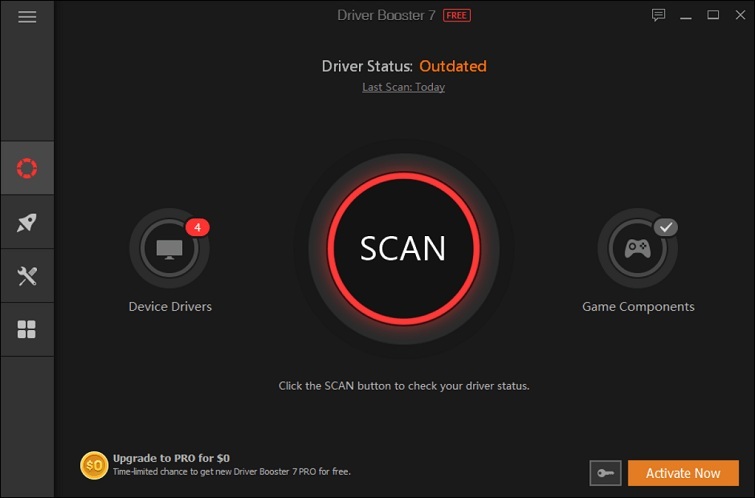
Ưu điểm nổi bật:
- Cơ sở dữ liệu khổng lồ với hơn 8 triệu driver, cập nhật liên tục từ các nhà sản xuất như NVIDIA, Realtek.
- Tạo điểm khôi phục hệ thống (system restore point) trước khi cập nhật, giúp dễ dàng quay lại nếu có vấn đề.
- Quét chỉ mất vài giây, giao diện đơn giản phù hợp cho cả người dùng mới.
- Hỗ trợ sửa lỗi màn hình xanh do driver GPU hoặc âm thanh không tương thích.
Nhược điểm:
- Tốc độ tải driver ở bản miễn phí chậm hơn so với bản Pro.
- Cần kết nối internet ổn định; đôi khi gợi ý cài thêm phần mềm không cần thiết nếu không chú ý.
Mẹo sử dụng: Trước khi chạy, kiểm tra Device Manager để xác định driver có dấu chấm than. Driver Booster đặc biệt hiệu quả cho máy tính chơi game hoặc làm việc đồ họa, nơi driver lỗi thời thường gây lag hoặc crash.
Xem thêm: Cách kết nối mạng dây cho laptop Win 10
FixWin 10
Download phần mềm FixWin 10 miễn phí: https://drive.google.com/file/d/1gzqkJACaMeXA0EMu7-hURnBS-5OzzR5j/view?usp=drive_link
FixWin 10 là phần mềm portable (không cần cài đặt), chuyên sửa các lỗi hệ thống cốt lõi của Windows 10. Nó được chia thành các tab như File Explorer, System Tools, giúp dễ dàng tìm và khắc phục vấn đề mà không để lại rác hệ thống.
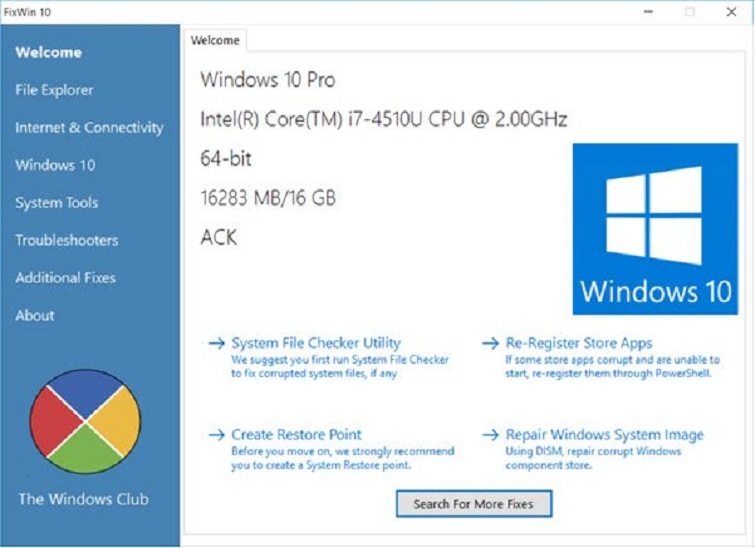
Ưu điểm:
- Sửa tự động lỗi Windows Update, Start Menu, hoặc File Explorer mà không cần can thiệp thủ công.
- Tích hợp System File Checker (SFC) với giao diện thân thiện, dễ sử dụng.
- 6 tab chức năng logic, phù hợp cho việc sửa nhanh mà không làm thay đổi sâu cấu trúc hệ thống.
- Không yêu cầu kiến thức chuyên sâu; chỉ cần chọn lỗi và áp dụng.
Nhược điểm:
- Không hỗ trợ tốt cho Windows đã tùy chỉnh nặng (như qua registry editor).
- Giao diện hơi cũ, thiếu tính năng nâng cao so với công cụ trả phí.
Mẹo sử dụng: Chạy ở chế độ Safe Mode để tránh xung đột với phần mềm khác. Công cụ này lý tưởng cho lỗi phần mềm hệ thống, giúp Windows chạy mượt mà hơn.
Xem thêm: Không gộp được ổ cứng trong Win 10
Xem thêm: Cách kiểm tra Win 10 đã Active chưa
Ultimate Windows Tweaker 4
Download Ultimate Windows Tweaker 4 miễn phí: https://drive.google.com/file/d/1-yc1ZRRQlpC85VPUvEc6DWYVAvJsPklV/view?usp=drive_link
Từ cùng nhà phát triển với FixWin 10 (The Windows Club), Ultimate Windows Tweaker 4 tập trung vào việc tùy chỉnh và tối ưu hóa Windows 10. Bạn có thể ẩn, kích hoạt hoặc vô hiệu hóa tính năng theo nhu cầu, rồi áp dụng bằng nút "Apply".
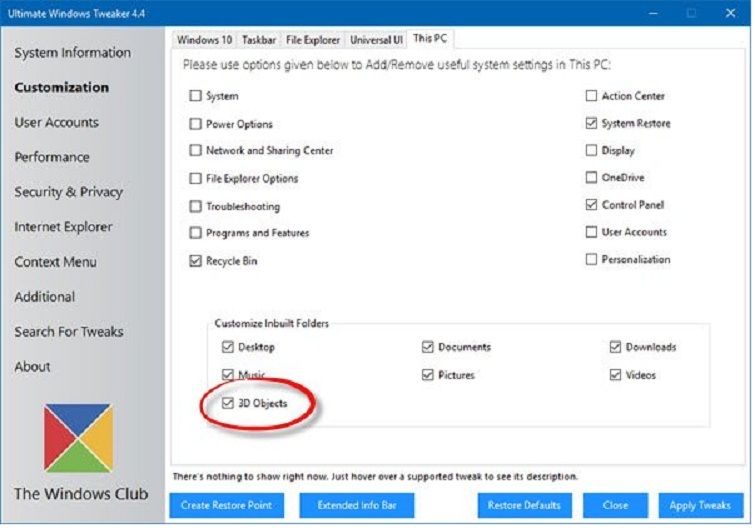
Ưu điểm:
- Hàng trăm tùy chỉnh được phân loại rõ ràng, từ bảo mật đến hiệu suất.
- Sao lưu và khôi phục tự động, giảm rủi ro.
- Giao diện tương tự FixWin, dễ làm quen; không cần cài đặt.
- Hỗ trợ vô hiệu hóa các tính năng thừa để tăng tốc độ hệ thống.
Nhược điểm:
- Chủ yếu là tùy chỉnh, ít tập trung vào sửa lỗi trực tiếp.
- Cần cẩn thận với các tùy chọn "nguy hiểm" để tránh ảnh hưởng đến Windows Update.
Mẹo sử dụng: Đọc kỹ mô tả từng tùy chỉnh trước khi áp dụng, tránh thay đổi registry không cần thiết. Phù hợp cho người dùng muốn cá nhân hóa Windows mà không dùng phần mềm phức tạp.
Xem thêm: Cách vào Control Panel Win 10
Missed Features Installer 10
Missed Features Installer 10 giúp bổ sung các tính năng bị thiếu từ các phiên bản Windows cũ (như Windows 7 hoặc 8.1) vào Windows 10. Điều này hữu ích cho người dùng quen với giao diện cũ, tránh lỗi do thiếu công cụ quen thuộc.
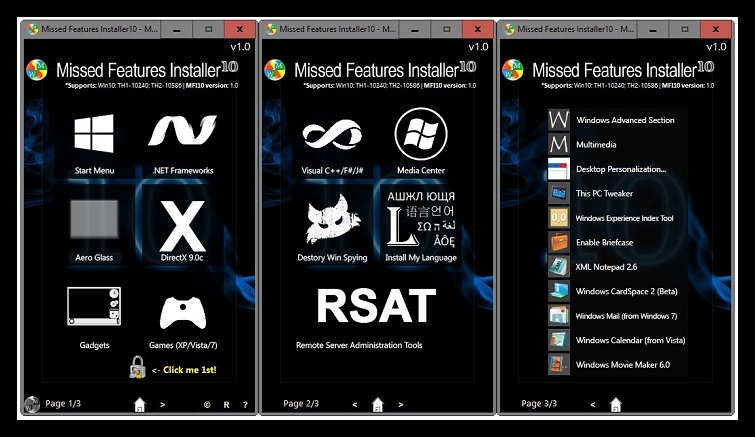
Ưu điểm:
- Tích hợp ứng dụng mô phỏng giống hệt phiên bản cũ, như Media Center hoặc gadget.
- Giảm phiền phức từ lỗi phiên bản mới, giúp chuyển đổi mượt mà.
- Dễ sử dụng cho người dùng lâu năm của Windows.
Nhược điểm:
- Không phải là công cụ sửa lỗi cốt lõi, chủ yếu bổ sung tính năng.
- Có thể xung đột nếu Windows đã cập nhật mới nhất.
Mẹo sử dụng: Sử dụng khi gặp lỗi do thiếu tính năng quen thuộc, kết hợp với các công cụ khác để tối ưu.
Xem thêm: Chơi game Full màn hình Win 10
O&O ShutUp10
Download O&O Shut Up 10 tại đây: https://drive.google.com/file/d/11jUFS4i2PiBw1vGmCuzXMAckfh6cekBl/view?usp=drive_link
O&O ShutUp10 là công cụ mạnh mẽ để kiểm soát bảo mật và telemetry trên Windows 10. Được chia thành 9 danh mục, nó cho phép tắt các tính năng thu thập dữ liệu, tăng tốc độ và bảo vệ quyền riêng tư.
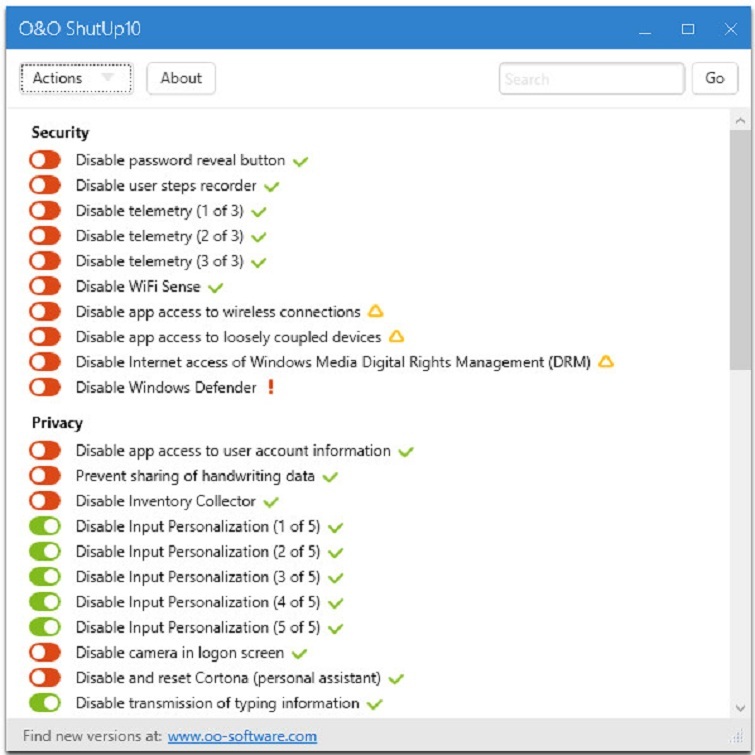
Ưu điểm:
- Hoàn toàn portable, không cần cài đặt.
- Tắt telemetry giúp máy chạy nhanh hơn, giảm tải CPU.
- Đánh dấu màu (xanh an toàn, đỏ rủi ro) để dễ chọn lựa.
- Tập trung vào bảo mật, cập nhật và an ninh hệ thống.
Nhược điểm:
- Yêu cầu kiến thức cơ bản để tránh tắt nhầm dịch vụ quan trọng.
- Không sửa lỗi phần cứng như driver.
Mẹo sử dụng: Chỉ bật các tùy chọn màu đỏ nếu có kinh nghiệm; ưu tiên tắt telemetry để tối ưu hiệu suất.
Những Lỗi Thường Gặp Trên Windows 10 Và Cách Xử Lý Hiệu Quả
Dựa trên phân tích từ các diễn đàn chuyên ngành như Microsoft Community và Reddit, đây là một số lỗi phổ biến cùng giải pháp:
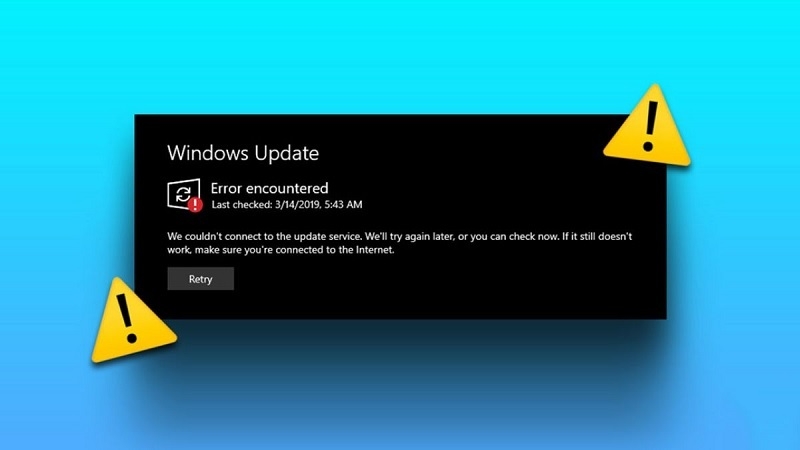
- Màn hình xanh chết chóc (BSOD): Thường do driver lỗi thời hoặc RAM hỏng. Giải pháp: Sử dụng Driver Booster để cập nhật driver, kết hợp Windows Memory Diagnostic để kiểm tra RAM.
- Windows Update bị treo: Download không hoàn tất hoặc cài đặt thất bại. Khắc phục: Vào FixWin 10 > Tab Windows Update > Reset Windows Update.
- Start Menu không hoạt động: Không phản hồi hoặc Explorer crash. Cách sửa: FixWin 10 > System Tools > Re-register Start Menu.
Lời khuyên chung: Không chạy nhiều công cụ cùng lúc để tránh xung đột. Thực hiện bảo trì định kỳ như chạy DISM++ hàng tháng, tạo system restore point trước cập nhật lớn. Kết hợp với bảo trì phần cứng: Vệ sinh tản nhiệt 6 tháng/lần, kiểm tra ổ cứng bằng CrystalDiskInfo.
Lời Khuyên Từ TechCare.vn
Không nên chạy nhiều công cụ tối ưu cùng lúc. Điều này có thể gây xung đột và làm hỏng hệ thống. Chọn 1-2 công cụ phù hợp với nhu cầu và sử dụng đều đặn.
Bảo trì phòng ngừa tốt hơn sửa chữa sau khi hỏng. Lịch trình khuyến nghị: CCleaner/Glary mỗi tuần một lần, DISM++ mỗi tháng một lần, tạo System Restore Point trước mỗi lần cập nhật lớn.

Với máy doanh nghiệp, nên test trên một máy thử nghiệm trước khi áp dụng hàng loạt. Mỗi môi trường có đặc thù riêng, cần đánh giá kỹ tính tương thích.
Kết hợp công cụ phần mềm với bảo trì phần cứng. Vệ sinh tản nhiệt 6 tháng/lần, kiểm tra sức khỏe ổ cứng bằng CrystalDiskInfo, nâng cấp RAM nếu thường xuyên thiếu bộ nhớ.
Đối với máy quan trọng chứa dữ liệu không thể mất, hãy cân nhắc tìm kiếm hỗ trợ từ kỹ thuật viên chuyên nghiệp thay vì tự xử lý. TechCare.vn cung cấp dịch vụ tư vấn từ xa và xử lý tại chỗ cho doanh nghiệp tại các tỉnh thành lớn.
Câu Hỏi Thường Gặp Về Phần Mềm Sửa Lỗi Windows 10
Công cụ nào hiệu quả nhất cho người mới? FixWin 10 và Driver Booster, nhờ giao diện thân thiện và rủi ro thấp.
Có nên dùng nhiều công cụ cùng lúc? Không khuyến khích; hãy thử từng cái một để tránh xung đột hệ thống.
Làm sao biết máy thiếu driver? Kiểm tra Device Manager (dấu chấm than hoặc X đỏ); Driver Booster sẽ quét chi tiết.
O&O ShutUp10 có ảnh hưởng đến Windows Update? Có thể nếu tắt nhầm dịch vụ; chỉ tắt telemetry, giữ nguyên cập nhật.
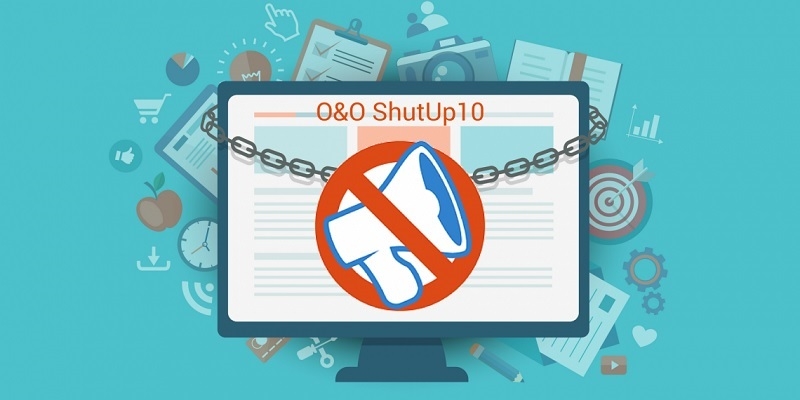
Khi nào cần format lại Windows? Khi hệ thống hỏng nặng, nhiễm malware sâu hoặc registry không thể sửa.
Các phần mềm sửa lỗi Windows 10 miễn phí trên đây từ techcare.vn giúp bạn tự xử lý vấn đề một cách nhanh chóng và an toàn. Hãy chọn công cụ phù hợp với lỗi cụ thể, luôn sao lưu dữ liệu trước khi áp dụng. Nếu cần hỗ trợ chuyên sâu, liên hệ techcare.vn để được tư vấn miễn phí.
Quan trọng nhất là sử dụng đúng cách, an toàn và đều đặn. Hệ điều hành giống như động cơ ô tô - bảo dưỡng định kỳ sẽ kéo dài tuổi thọ và duy trì hiệu suất. Đừng chờ đến khi máy hoàn toàn hỏng mới can thiệp, lúc đó chi phí và thời gian khắc phục sẽ cao gấp nhiều lần.

















